Sử dụng SPSS và Excel phân tích mô hình hồi quy đơn
Sử dụng phần mềm SPSS và Excel phân tích mô hình hồi quy đơn trong trường hợp nghiên cứu cụ thể được thực hiện với hướng dẫn sau đây.
Giới thiệu nghiên cứu
Dữ liệu về lượng dự trữ ngoại hối (tỷ USD) của một quốc gia trong 5 năm được trình bày ở Bảng 1. Hãy xây dựng mô hình hồi quy tuyến tính đơn mô tả chuyển vận dữ liệu?
Bảng 1. Lượng dự trữ ngoại hối (tỷ USD) của một quốc gia
|
Năm |
Quý |
Dự trữ ngoại hối |
Thời đoạn |
|
2017 |
1 |
10.9 |
1 |
|
2 |
4.2 |
2 |
|
|
3 |
1.0 |
3 |
|
|
4 |
5.0 |
4 |
|
|
2018 |
1 |
38.0 |
5 |
|
2 |
46.0 |
6 |
|
|
3 |
50.4 |
7 |
|
|
4 |
49.7 |
8 |
|
|
2019 |
1 |
71.5 |
9 |
|
2 |
68.7 |
10 |
|
|
3 |
70.7 |
11 |
|
|
4 |
84.7 |
12 |
|
|
2020 |
1 |
90.0 |
13 |
|
2 |
95.1 |
14 |
|
|
3 |
78.7 |
15 |
|
|
4 |
91.2 |
16 |
|
|
2021 |
1 |
106.5 |
17 |
|
2 |
101.9 |
18 |
|
|
3 |
118.6 |
19 |
|
|
4 |
- |
20 |
Nội dung nghiên cứu được trích ra từ Ví dụ 5.8 (trang 260) của cuốn sách NGHIÊN CỨU KHOA HỌC TRONG KINH TẾ - XÃ HỘI & Hướng dẫn viết luận văn/luận án.
Download dữ liệu thực hành với phiên bản: SPSS và Excel.
1. Phần mềm SPSS
Phân tích mô hình hồi quy đơn được thực hiện với sự hỗ trợ của Phần mềm SPSS ver. 20. Thực hiện hoàn toàn tương tự với những phiên bản Phần mềm SPSS khác.
Khởi động SPSS rồi tiến hành khai báo biến bằng cách nhấp vào tab Variable View ở màn hình chính rồi khai báo tên biến là “Thoi_diem”, và “Y” dạng numeric như được trình bày ở Hình 1.
Nhập liệu cho các biến bằng cách nhấn vào tab Data view từ màn hình chính (có thể copy dữ liệu từ Excel sang) được dữ liệu trình bày ở Hình 2.
Hình 1. Chọn tab Variable view từ màn hình chính để khai báo biến
Hình 2. Màn hình để nhập liệu với tab Data view được chọn
Bắt đầu bằng cách chọn Anlyze Regression, rồi Linear để phân tích hồi quy tuyến tính như được trình bày ở Hình 3.
Hình 3. Lựa chọn kiểu Linear để phân tích hồi quy
Sau khi bấm chọn Linear, xuất hiện hộp thoại Linear Regression như được trình bày ở Hình 4. Chọn biến phụ thuộc Y rồi đẩy vào ô Dependent và đẩy biến độc lập Thoi_diem vào ô Independent. Mặc định SPSS sẽ chọn phương pháp Enter và sẽ đưa tất cả các biến độc lập vào mô hình hồi qui.
Hình 4. Khai báo biến phụ thuộc Y, biến độc lập t, và các tùy chọn của lệnh Linear Regression
Hình 5. Hộp thoại Statistics để tùy chỉnh kết quả hồi quy
Từ hộp thoại Hình 4, nhà nghiên cứu nhấp chọn vào các nút tương ứng bên dưới để tùy chỉnh.
- Statistics: Tùy chọn các tham số kết xuất từ phân tích hồi quy- Plots: Vẽ biểu đồ- Save: Khai chọn các tham số kết xuất từ phân tích hồi quy, kết quả xuất hiện ở màn chính SPSS- Option: Khai giá trị tới hạn cho kiểm định F- Bootstrap: Mẫu hạn chế (ít hoặc độc nhất).
Nhấp vào Statistics, tích chọn Mode fit để kết xuất hệ số xác định R2, Descriptives để chọn thống kê mô tả, Durbin-Watson là hệ số DW, Estimates là tham số mô hình như được mô tả ở Hình 5. Nhấp vào Continue để trở lại hộp thoại Linear Regressions (Hình 4) rồi xác nhận khai báo bằng cách nhấn OK để thực hiện phân tích hồi quy. Kết quả phân tích hồi quy trình bày ở các Bảng 2.
Bảng 2. Kết quả phân tích hồi qui với dữ liệu từ Bảng 1
|
Model Summaryb |
||||||||||||||||
|
Model |
R |
R Square |
Adjusted R Square |
Std. Error of the Estimate |
Durbin-Watson |
|||||||||||
|
1 |
0.961a |
0.923 |
0.919 |
10.52824 |
1.220 |
|||||||||||
|
a. Predictors: (Constant), Thoi_diem b. Dependent Variable: Y |
||||||||||||||||
|
ANOVAb |
||||||||||||||||
|
Model |
Sum of Squares |
df |
Mean Square |
F |
Sig. |
|||||||||||
|
1 |
Regression |
22667.421 |
1 |
22667.421 |
204.499 |
0.000a |
||||||||||
|
Residual |
1884.346 |
17 |
110.844 |
|
|
|||||||||||
|
Total |
24551.767 |
18 |
|
|
|
|||||||||||
|
a. Predictors: (Constant), Thoi_diem b. Dependent Variable: Y |
||||||||||||||||
|
Model |
Unstandardized Coefficients |
Standardized Coefficients |
t |
|
||||||||||||
|
B |
Std. Error |
Beta |
|
|||||||||||||
|
1 |
(Constant) |
-0.809 |
5.028 |
|
-0.161 |
|
||||||||||
|
Thoi_diem |
6.306 |
0.441 |
0.961 |
14.300 |
|
|||||||||||
2. Phần mềm Excel
Nhập số liệu từ Bảng 1 vào phần mềm Excel được kết quả trình bày ở Hình 3.
Hình 3. Nhập dữ liệu Lượng dự trữ ngoại hối (Y) và thời đoạn X, Excel
Sử dụng hàm Regression (hồi qui) ở Excel để tìm phương trình hồi quy. Nhấn vào Data, Data Analysis được hộp thoại trình bày ở Hình 4. Nếu không có mục Data Analysis khi nhấp vào Data, hãy vào mục Options ở Menu File. Tiếp theo chọn Add-Ins, Excel Add-ins; bấm nút Go. Chọn Analysis Toolpak để được nút Data Analysis khi nhấn vào Data.
Hình 4. Hộp thoại Data Analysis
Tiếp theo nhấp vào mục Regression từ hộp thoại Data Analysis được giao diện Regression nêu ở Hình 5.
Hình 5. Giao diện để khai báo các tham số của hàm Regression
Khai báo địa chỉ dữ liệu cho biến phụ thuộc ở mục Input Y Range; biến độc lập ở Input X Range; sau khi xác nhận quá trình khai báo dữ liệu bằng cách nhấn vào nút OK sẽ được kết quả trình bày ở Bảng 3.
Bảng 3. Kết quả phân tích hồi quy cho dữ liệu Ví dụ 5.8
|
SUMMARY OUTPUT |
|
|
|
Thống kê hồi qui |
||
|
R2 hiệu chỉnh |
0.9233 |
|
|
Se |
10.5282 |
|
|
n |
19 |
|
|
ANOVA |
|
|
|
|
df |
SS |
|
Hồi qui |
1 |
22667.421 |
|
Phần dư |
17 |
1884.345 |
|
Tổng |
18 |
24551.767 |
|
|
|
|
|
|
Hệ số |
Sai số chuẩn |
|
b0 |
-0.8088 |
5.0279 |
|
b1 |
6.3061 |
0.4410 |
Kết quả:
- Hệ số xác định R2 = 0.9233
- Độ lệch chuẩn ước lượng Se = 10.5282
- SSR = 22667.421, SSE = 1884.345, SST = 24551.767
- Trị thống kê F = 204.499, p-value = 0.00
- b0 = - 0.8088, Độ lệch chuẩn = 5.0288, Trị thống kê t = -0.1609, p-value = 0.8741
- b1 = 6.3061, Độ lệch chuẩn = 0.4410, t = 14.3003, p-value = 0.00.
Kết quả ước lượng hoàn toàn trùng khớp với kết quả đã được phân tích bởi phần mềm SPSS (Bảng 2).
Tham khảo thêm bài viết HỒI QUY ĐƠN để hiểu rõ hơn ý nghĩa các tham số nghiên cứu.
Kết thúc.


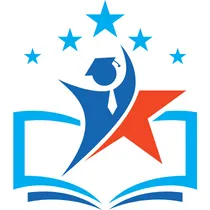

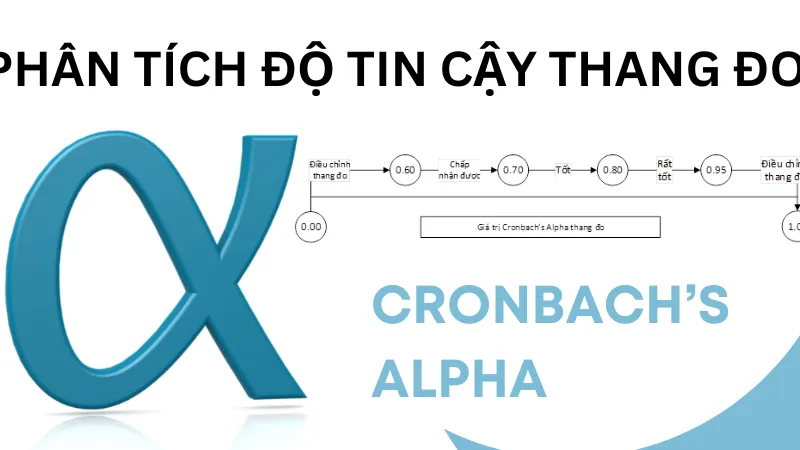
Xem thêm